Haben Sie Probleme mit „Entschuldigung. Es gab einen Fehler beim Öffnen des Sockets in Epic Games“? Dann sind Sie bei uns genau richtig. Hier werden wir den Fehler eingehend analysieren und Ihnen die bestmöglichen Korrekturen vorschlagen, um den Fehler zu umgehen. Beginnen wir also ohne weitere Verzögerung mit der Diskussion.
Was ist ein Socket-Open-Fehler?
Nun, ein Socket hilft dabei, eine bidirektionale Kommunikationsbrücke zwischen zwei Programmen zu erstellen, die im Netzwerk ausgeführt werden. Ein FTP-Server antwortet auf den Socket, wenn ein Client eine Verbindungsanfrage auf der Maschine und dem Port des Servers stellt. Und wenn der Server die Verbindungsanfrage akzeptiert, kann der Client mit dem Server kommunizieren, sobald die Verbindung auf seiner Seite erfolgreich akzeptiert wurde. Wenn jedoch weder von Ihrer Seite noch vom Server eine Antwort erfolgt, kann ein Fehler beim Öffnen des Sockets auftreten.
In Anbetracht einiger Verifizierungsquellen haben wir einige potenzielle Korrekturen gesammelt, um den Fehler zu umgehen. Sie können ihnen nacheinander folgen, bis das Problem behoben ist.
Erprobte und wahre Korrekturen für Epic Games Socket Open Error
Methode 1: Als Administrator ausführen
Bei der allerersten Methode empfehlen wir Ihnen, Epic Games als Administrator auszuführen. Die Benutzerzugriffskontrolle wird übersprungen, sodass Sie die von ihr festgelegte Einschränkung umgehen können. Und dazu müssen Sie zu Ihrem Desktop gehen und mit der rechten Maustaste auf das Epic Games-Symbol klicken, das Ihnen die Option „Als Administrator ausführen“ anzeigt > Sie müssen darauf klicken und dann sehen, ob das Problem weiterhin besteht.
Methode 2: Router neu starten
Wenn die oben genannte Methode bei Ihnen nicht funktioniert hat, empfehlen wir Ihnen, Ihren Router neu zu starten. Durch den Neustart Ihres Routers wird Ihre Verbindung schnell behoben, da die Route zu Ihrem ISP neu gestartet wird, was dasselbe mit Ihrer Verbindung zum Epic Game-Server tut.
Methode 3: Epische Spiele durch die Firewall zulassen
Antivirensoftware wird als Schutzschicht für unseren PC angesehen, aber manchmal wird diese Sicherheitssoftware zu schützend und stört beim Zugriff auf das Spiel. Wir empfehlen Ihnen daher, Epic Games zur Ausnahmeliste hinzuzufügen, um es durch die Firewall zu lassen.
Um dies zu tun, können Sie die folgenden Erwähnungsrichtlinien befolgen:
Schritt 1: Öffnen Sie zunächst die Windows-Sicherheit, indem Sie sie durchsuchen oder über die Windows-Leiste
Schritt 2: Klicken Sie nun auf Firewall & Netzwerkschutz
Schritt 3: Tippen Sie dann auf die Option Eine App durch die Firewall zulassen
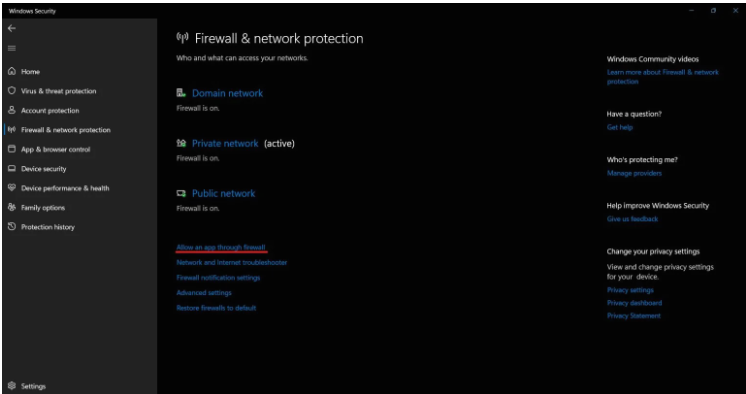
Schritt 4: Klicken Sie oben rechts auf Einstellungen ändern
Schritt 5: Die angezeigten Anwendungen und Funktionen sind zugelassene Anwendungen und Funktionen. Suchen Sie danach UnrealEngineLauncherproxy in der Liste
Schritt 6: Und wenn Sie UnrealEngineLauncherproxy nicht in der Liste finden können, tippen Sie auf Andere App zulassen
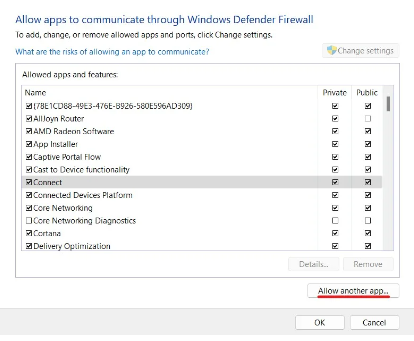
Schritt 7: Wenn Sie darauf klicken, öffnet sich ein weiteres Fenster, in dem Sie auf Durchsuchen tippen müssen
Schritt 8: Wählen Sie Epic Games Launcher und tippen Sie dann einfach auf die Schaltfläche Hinzufügen
Schritt 9: Wenn der Epic Games Launcher hinzugefügt wird, tippen Sie auf private und öffentliche Optionen, die sich neben UnrealEngineLauncherProxy befinden, das sich im Fenster Zugelassene Anwendungen befindet.
Schritt 10: Tippen Sie dann auf OK, um die Änderungen zu speichern.
Methode 4: Entsperren Sie Netzwerkports
Sie wissen vielleicht, dass Ihre Internetverbindung eine Reihe von Netzwerkports enthält und wenn einer dieser Ports auf Ihrem Gerät blockiert wird, können Sie in diesem Fall nicht mehr auf Epic Games Launcher zugreifen. Um fortzufahren, können Sie den unten stehenden Anweisungen folgen:
Schritt 1: Tippen Sie auf Start> geben Sie dann „cmd“ ein und wenn Sie die Eingabeaufforderung sehen, öffnen Sie sie> geben Sie „ipconfig“ in die Eingabeaufforderung ein und drücken Sie dann die Eingabetaste.
Schritt 2: Und wenn Sie IPv4 und das Standard-Gateway sehen, notieren Sie es
Sobald Sie fertig sind, öffnen Sie die Router-Einstellungen in Ihrem Browser:
Schritt 1: Öffnen Sie zunächst den Webbrowser
Schritt 2: Navigieren Sie zur Adressleiste und geben Sie das Standard-Gateway ein. Im Allgemeinen ist die Nummer für das Standard-Gateway 192.168.1.1, also können Sie das versuchen.
Schritt 3: Jetzt müssen Sie Ihre Zugangsdaten eingeben, um die Änderungen zu speichern. Und die Standard-ID und das Passwort sind normalerweise admin.
Methode 5: Erstellen Sie ein Xbox-Konto
Wenn der Fehler bei der Verwendung der Xbox auftritt, empfehlen wir Ihnen, dies zu verwenden, während Sie sich bei Epic Games anmelden. Und wenn Sie bereits ein Konto auf der Xbox haben, überprüfen Sie die Anmeldeinformationen erneut.
Wenn Sie ein Microsoft-Konto haben, öffnen Sie die Xbox-Website und sobald Sie sich angemeldet haben, werden Sie aufgefordert, ein Xbox-Profil zu erstellen. Es zeigt Ihnen auch die Richtlinien zum Erstellen eines Profils; Alles, was Sie brauchen, ist, ihre Richtlinien zu befolgen.
Methode 6: Überprüfen Sie den Serverstatus von Epic Games
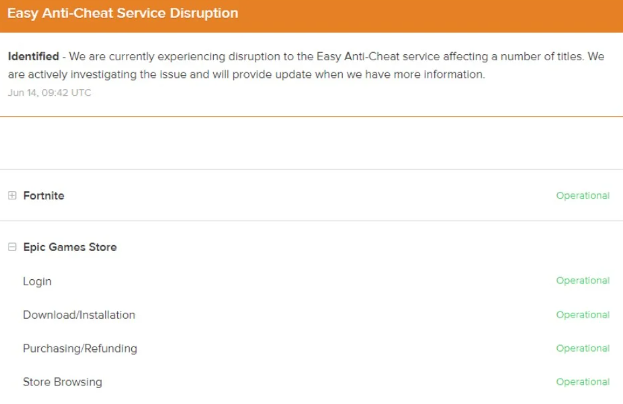
Wenn Sie immer noch mit Epic Games Socket Open Error zu kämpfen haben, können Sie den Serverstatus von Epic Games überprüfen. Es ist durchaus möglich, dass das Spiel für seine Wartung offline ist. Wenn alle vier Optionen als funktionsfähig angezeigt werden, bedeutet dies eindeutig, dass der Serverstatus der Epic Games online und ausgeführt ist. Oder Sie können auch das Twitter-Konto von Epic Store überprüfen, um zu sehen, ob der Server läuft oder nicht.
Methode 7: DNS-Adressen ändern
Wenn keine der oben genannten Methoden für Sie funktioniert, können Sie versuchen, die DNS-Adressen zu ändern, da mehrere Benutzer nach Anwendung dieser Methode Erfolg behauptet haben. Und um dasselbe zu tun, befolgen Sie die untenstehenden Anweisungen:
Schritt 1: Öffnen Sie zunächst die Systemsteuerung und tippen Sie auf Netzwerk und Internet> klicken Sie dann auf Netzwerk- und Freigabecenter
Schritt 2: Tippen Sie nach dem Öffnen auf Adaptereinstellungen ändern, die sich auf der linken Seite befinden

Schritt 3: Wählen Sie dann das Netzwerk aus, das Sie konfigurieren müssen
Schritt 4: Wählen Sie nun die Registerkarte Netzwerk. Unter „Diese Verbindung verwendet die folgenden Elemente“ sehen Sie das Internetprotokoll Version 6 (TCP/IPv6) und das Internetprotokoll Version 4 (TCP/IPv4)> tippen Sie auf Eigenschaften
Schritt 5: Klicken Sie danach auf „Erweitert“ und tippen Sie dann auf die Registerkarte „DNS“. Wenn Sie dort eine IP-Adresse bemerken, schreiben Sie diese auf, damit Sie sie als Backup aufbewahren können. Und entfernen Sie es danach aus dem Fenster.
Schritt 6: Tippen Sie auf „OK“ > dann auf „Folgende DNS-Serveradressen verwenden“ und wenn Sie eine IP-Adresse finden, die unter „Bevorzugter DNS-Server“ oder „Alternativer DNS-Server“ aufgeführt ist, notieren Sie sie als Backup.
Schritt 7: Ersetzen Sie abschließend die IP-Adressen durch die folgenden Google-DNS-Server:
IPv4: 8.8.8.8 und/oder 8.8.4.4.
IPv6: 2001:4860:4860::8888 und/oder 2001:4860:4860::8844.
Nur IPv6: Sie können Google Public DNS64 anstelle der IPv6-Adressen im vorherigen Punkt verwenden.
Methode 8: Bitten Sie den Support von Epic Games um Hilfe
Wenn Sie beim Zugriff auf Epic Games häufig stecken bleiben, empfehlen wir Ihnen, sich an den Epic Games-Support zu wenden. Sie werden dir bestimmt helfen.
Letzte Worte
Das ist alles über Epic Games Socket Open Error, wir gehen davon aus, dass dieser Blog für Sie hilfreich war. Danke fürs Lesen. Viel Glück mit den Korrekturen.